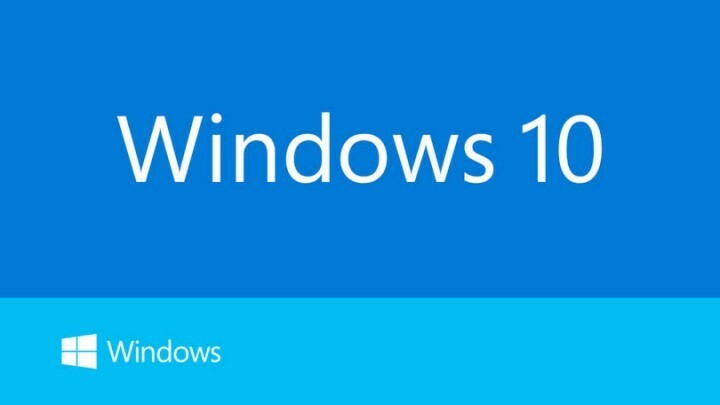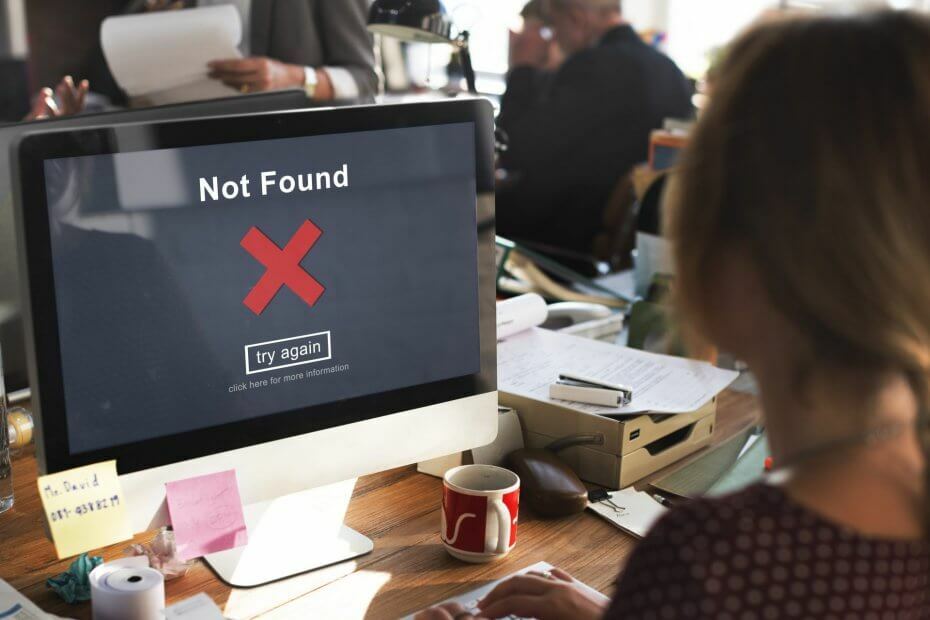
Perangkat lunak ini akan memperbaiki kesalahan umum komputer, melindungi Anda dari kehilangan file, malware, kegagalan perangkat keras, dan mengoptimalkan PC Anda untuk kinerja maksimal. Perbaiki masalah PC dan hapus virus sekarang dalam 3 langkah mudah:
- Unduh Alat Perbaikan PC Restoro yang dilengkapi dengan Teknologi yang Dipatenkan (tersedia paten sini).
- Klik Mulai Pindai untuk menemukan masalah Windows yang dapat menyebabkan masalah PC.
- Klik Perbaiki Semua untuk memperbaiki masalah yang memengaruhi keamanan dan kinerja komputer Anda
- Restoro telah diunduh oleh 0 pembaca bulan ini.
Kesalahan komputer dapat terjadi kapan saja, dan berbicara tentang kesalahan, Windows 10 pengguna melaporkan kesalahan 0x80010108. Kesalahan ini muncul saat mencoba memperbarui Toko Jendela aplikasi, jadi mari kita lihat cara memperbaiki masalah ini di Windows 10.
Bagaimana cara memperbaiki kesalahan 0x80010108 pada Windows 10?
Daftar Isi:
- Aktifkan Kontrol Akun Pengguna
- Periksa tanggal dan waktu Anda
- Bersihkan Cache Toko Windows
- Matikan proxy
- Matikan VPN
- Bersihkan cache DNS
- Setel ulang Windows Store
- Lakukan Boot Bersih
- Lakukan pemindaian sfc
- Nonaktifkan perangkat lunak antivirus Anda
- Daftar ulang file wups2.dllll
- Mulai ulang layanan Pembaruan Windows
- Instal versi terbaru Windows Essentials
- Copot pemasangan pembaruan Windows terbaru
- Jalankan pemecah masalah Pembaruan
- Jalankan DISM
Perbaiki kesalahan Windows 10 Store 0x80010108
Solusi 1 – Aktifkan Kontrol Akun Pengguna
Kontrol Akun Pengguna adalah fitur keamanan Windows 10 yang memberi tahu Anda ketika Anda atau aplikasi lain mencoba melakukan tindakan tertentu yang memerlukan hak administrator. Banyak pengguna cenderung mematikan fitur ini karena notifikasi yang sering, tetapi tampaknya Anda dapat memperbaiki kesalahan 0x80010108 dengan mengaktifkan Kontrol Akun Pengguna. Untuk mengaktifkan fitur ini, ikuti langkah-langkah berikut:
- tekan Tombol Windows + S dan masuk akun pengguna. Pilih Akun pengguna dari menu.
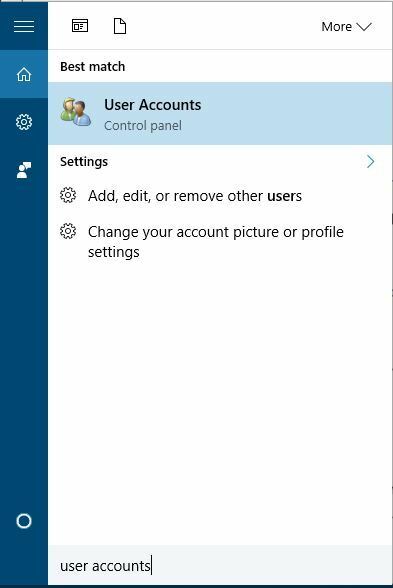
- Klik Ubah pengaturan Kontrol Akun Pengguna.
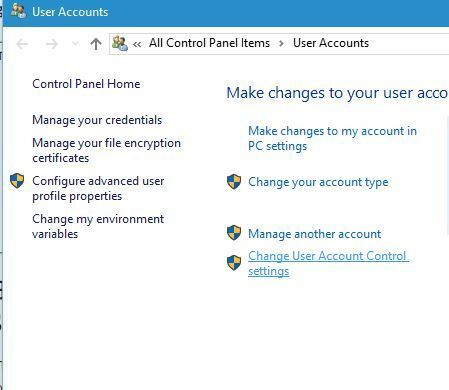
- Pindahkan penggeser sepenuhnya ke atas ke Selalu Beritahu. Klik baik untuk menyimpan perubahan.
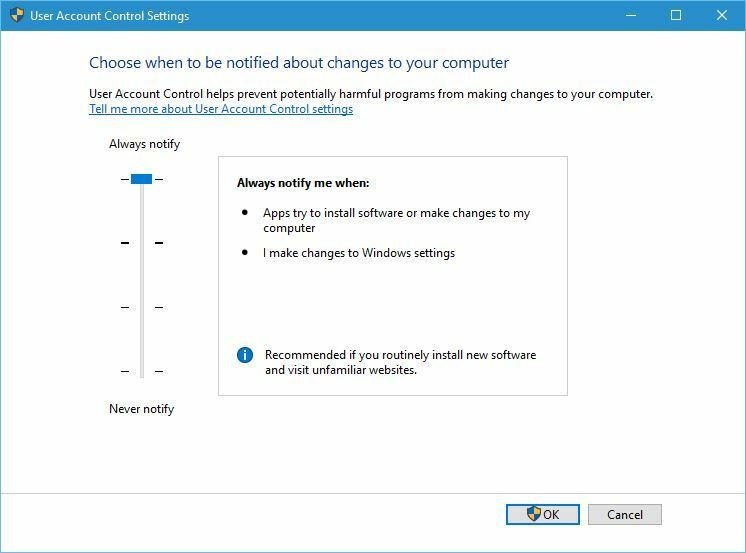
Solusi 2 – Periksa tanggal dan waktu Anda
Terkadang masalah ini dapat terjadi jika tanggal atau waktu Anda salah. Tanggal dan waktu yang salah dapat terjadi karena rusak papan utama baterai, dan jika Anda mendapatkan kesalahan 0x80010108, kami menyarankan Anda untuk memeriksa waktu dan tanggal Anda. Jika tanggal atau waktu salah, lakukan hal berikut:
- Klik jam di pojok kanan bawah. Memilih Pengaturan tanggal dan waktu.
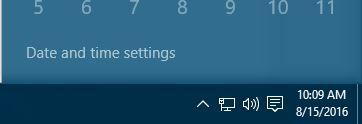
- Belok Atur waktu secara otomatis pilihan off dan kemudian hidupkan kembali. Ini akan secara otomatis memperbaiki waktu dan tanggal Anda.
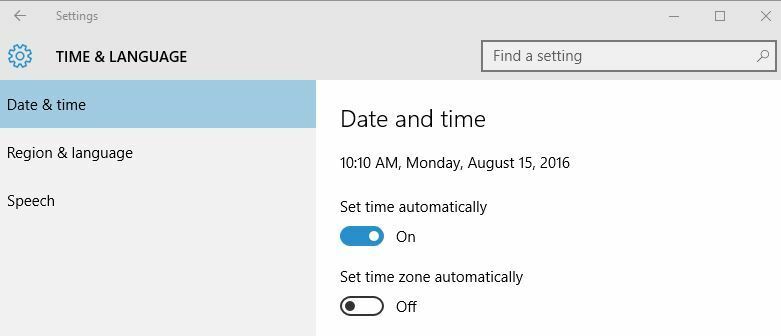
Solusi 3 – Bersihkan Cache Windows Store
Ini adalah prosedur sederhana, dan Anda dapat melakukannya dengan mengikuti langkah-langkah berikut:
- tekan Tombol Windows + R dan masuk wsreset.exe.
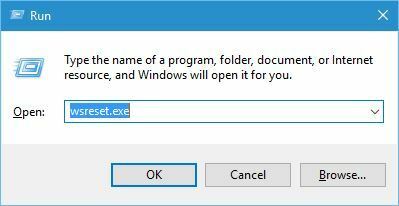
- Tunggu hingga proses selesai dan periksa apakah masalah telah teratasi.
Banyak masalah Windows Store dapat diperbaiki hanya dengan mengatur ulang cache, jadi pastikan untuk mencoba solusi ini.
Solusi 4 – Matikan proxy
Menurut pengguna, kesalahan ini dapat terjadi jika Anda menggunakan proxy, oleh karena itu pastikan untuk mematikannya. Untuk melakukannya, ikuti langkah-langkah berikut:
- tekan Tombol Windows + S dan masuk pilihan internet. Pilih pilihan internet dari menu.
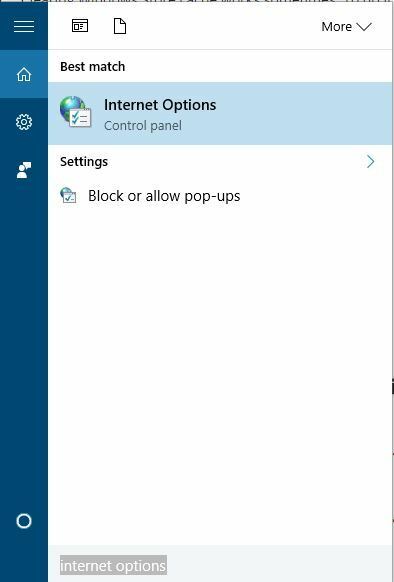
- Pergi ke Koneksi tab dan klik pengaturan LAN.
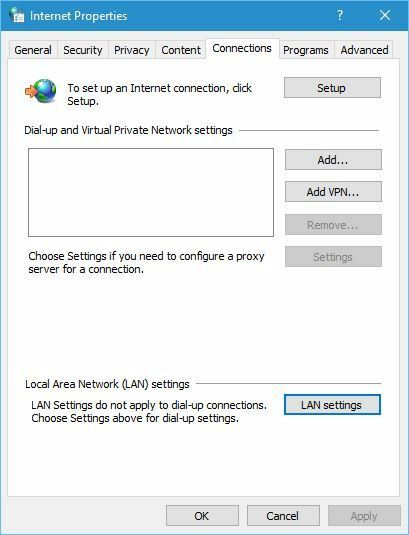
- Saat jendela pengaturan terbuka, hapus centang Secara otomatis mendeteksi pengaturan dan Gunakan server proxy untuk LAN Anda pilihan. Klik baik untuk menyimpan perubahan.
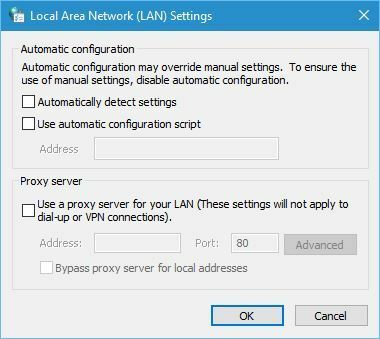
Anda juga dapat melakukan hal yang sama dengan Aplikasi pengaturan. Untuk mematikan proxy menggunakan aplikasi Pengaturan, ikuti langkah-langkah berikut:
- Buka Pengaturan aplikasi dan pergi ke Jaringan & Internet bagian.
- Pergi ke Proksi tab dan matikan Secara otomatis mendeteksi pengaturan dan Gunakan server Proksi pilihan.
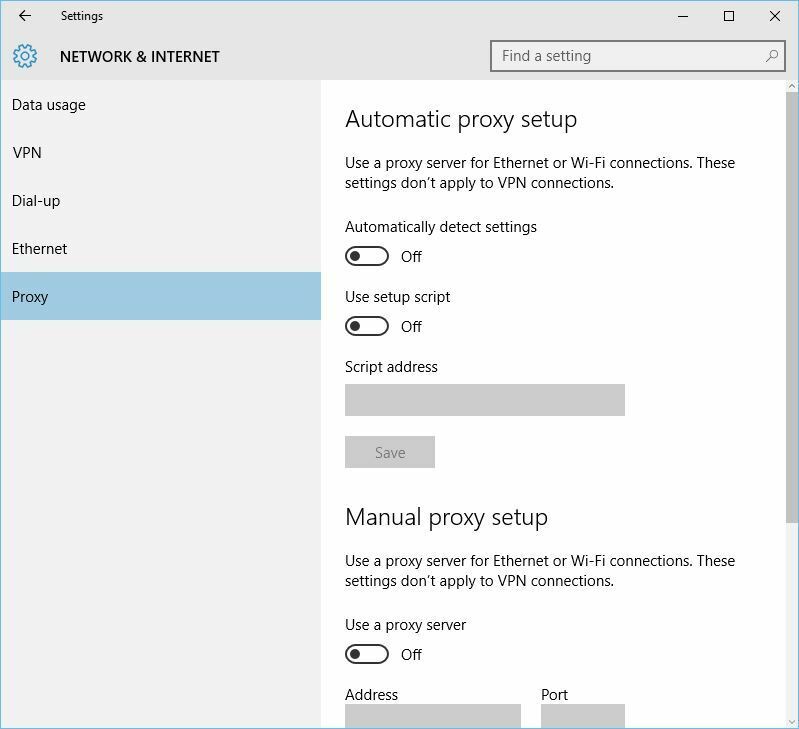
Solusi 5 – Matikan VPN
VPN perangkat lunak sangat bagus jika Anda ingin melindungi Anda pribadi online atau melewati batasan tertentu, tetapi terkadang perangkat lunak VPN dapat menyebabkan kesalahan 0x80010108 muncul. Untuk memperbaiki masalah ini, Anda disarankan untuk menonaktifkan perangkat lunak VPN di PC Anda. Jika itu tidak berhasil, Anda mungkin harus menghapus semua klien VPN yang diinstal dan memeriksa apakah itu memperbaiki masalah.
Solusi 6 – Bersihkan cache DNS
Dalam beberapa kasus Anda DNS dapat menyebabkan kesalahan 0x80010108, dan untuk memperbaiki masalah ini Anda perlu menghapus cache DNS. Untuk melakukannya, ikuti langkah-langkah berikut:
- Buka Prompt Perintah sebagai administrator. Untuk melakukannya, tekan Tombol Windows + X membuka Menu Pengguna Daya dan pilih Prompt Perintah (Admin).
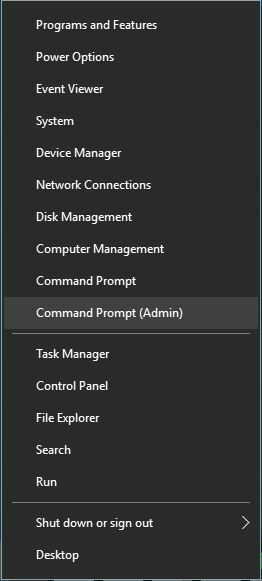
- Kapan Prompt Perintah terbuka, masuk ipconfig /flushdns dan tekan Memasukkan.
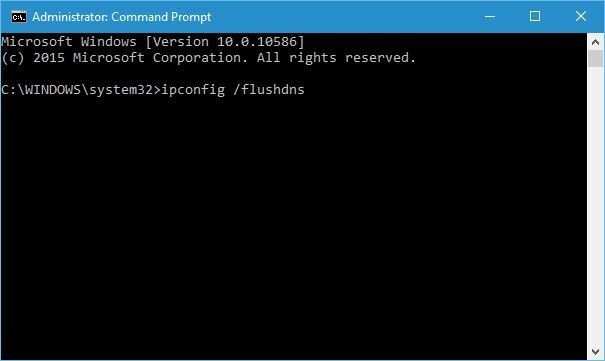
- Setelah proses selesai, tutup Prompt Perintah dan periksa apakah masalah telah teratasi.
- BACA JUGA: Perbaiki kesalahan Windows 10 0x80070019
Solusi 7 – Setel Ulang Windows Store
Hal berikutnya yang akan kami coba juga merupakan salah satu solusi paling umum untuk masalah terkait Toko. Dan itu, tentu saja, mengatur ulang Store. Untuk mengatur ulang Microsoft Store, yang harus Anda lakukan adalah menjalankan satu perintah. Dan inilah cara melakukannya:
- Pergi ke Cari, ketik wsreset, dan buka WSReset.exe naskah.
- Tunggu skrip selesai memuat dan restart komputer Anda.
Solusi 8 – Lakukan Boot Bersih
Aplikasi dan layanan pihak ketiga terkadang dapat mengganggu Windows Store dan menyebabkan berbagai masalah, oleh karena itu, Anda mungkin ingin melakukan Boot Bersih. Untuk melakukannya, ikuti langkah-langkah berikut:
- tekan Tombol Windows + R dan masuk msconfig.
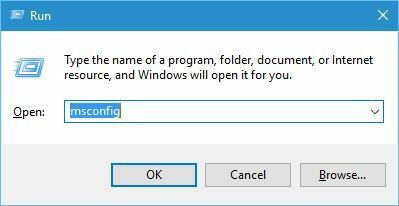
- Kapan Sistem konfigurasi jendela terbuka, pergi ke Jasa tab dan centang Sembunyikan semua layanan Microsoft. Setelah itu klik Menonaktifkan semua tombol.
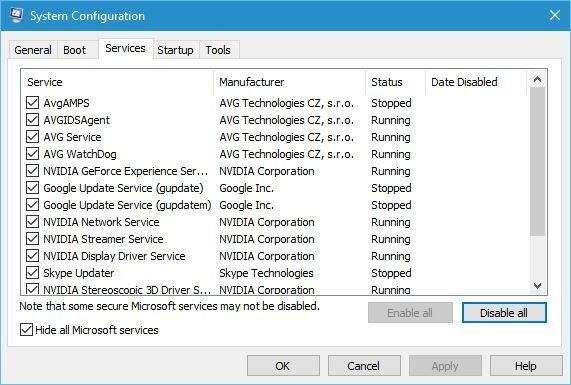
- Pergi ke Memulai tab dan klik Buka Pengelola tugas.
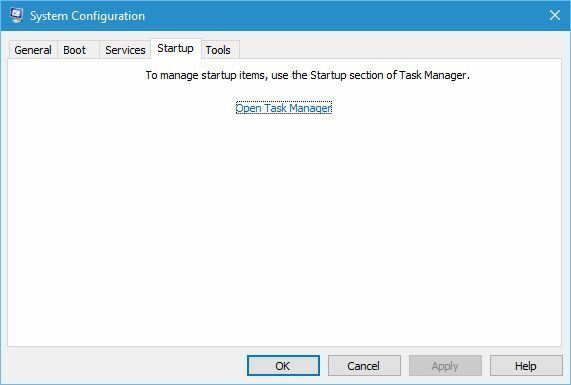
- Kapan Pengelola tugas terbuka, pilih setiap aplikasi Startup, klik kanan dan pilih Nonaktifkan. Setelah menonaktifkan semua aplikasi tutup Pengelola tugas dan klik Menerapkan dan baik di Sistem Konfigurasi jendela.
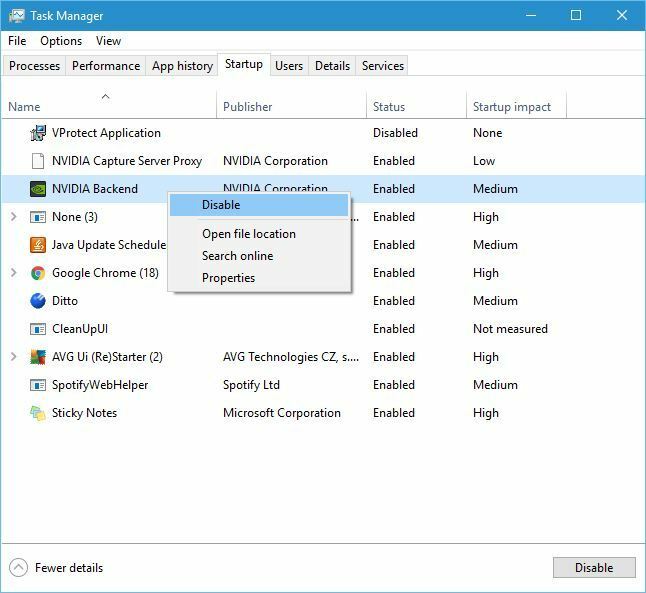
- Mengulang kembali PC Anda dan periksa apakah masalahnya sudah teratasi.
Jalankan Pemindaian Sistem untuk menemukan potensi kesalahan

Unduh Restoro
Alat Perbaikan PC

Klik Mulai Pindai untuk menemukan masalah Windows.

Klik Perbaiki Semua untuk memperbaiki masalah dengan Teknologi yang Dipatenkan.
Jalankan Pemindaian PC dengan Alat Perbaikan Restoro untuk menemukan kesalahan yang menyebabkan masalah keamanan dan perlambatan. Setelah pemindaian selesai, proses perbaikan akan mengganti file yang rusak dengan file dan komponen Windows yang baru.
Jika masalah telah diperbaiki, itu berarti salah satu aplikasi pihak ketiga yang menyebabkannya. Untuk menemukan aplikasi mana yang menyebabkan masalah ini, ulangi langkah yang sama, tetapi pastikan untuk mengaktifkan aplikasi dan layanan satu per satu hingga Anda menemukan yang menyebabkan masalah ini.
Solusi 9 – Lakukan pemindaian sfc
Kesalahan ini mungkin muncul jika instalasi Anda rusak, dan untuk memperbaikinya, Anda perlu menjalankan sfc scan. Untuk melakukannya, ikuti langkah-langkah berikut:
- Buka Prompt Perintah sebagai administrator.
- Saat Command Prompt terbuka, masukkan sfc /scannow dan tekan Memasukkan.
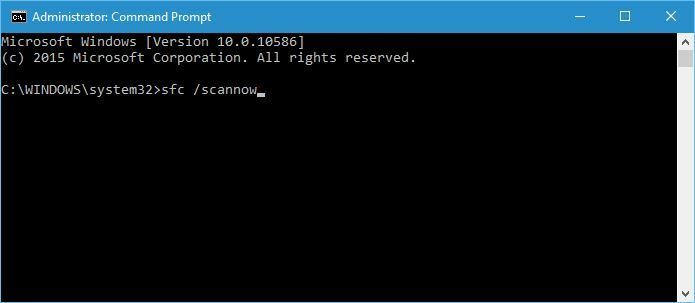
- Tunggu hingga proses selesai.
Solusi 10 – Nonaktifkan perangkat lunak antivirus Anda
Terkadang perangkat lunak antivirus pihak ketiga dapat mengganggu Windows Store dan menyebabkan segala macam masalah, oleh karena itu Anda disarankan untuk mencoba menonaktifkan alat antivirus Anda. Ingatlah bahwa hampir semua perangkat lunak antivirus dapat menyebabkan masalah ini muncul, oleh karena itu pastikan untuk menonaktifkan semua alat antivirus pihak ketiga yang telah Anda instal. Jika menonaktifkan antivirus tidak membantu, kami sarankan Anda menghapus sementara dan melihat apakah itu memperbaiki masalah. Jika Anda mengkhawatirkan keselamatan Anda, Anda harus tahu bahwa Windows 10 hadir dengan Pembela Windows pra-instal, sehingga PC Anda tidak akan sepenuhnya berdaya.
Solusi 11 – Daftar ulang file wups2.dll
Menurut pengguna, Anda dapat memperbaiki kesalahan 0x80010108 dengan mendaftar ulang wups2.dll. Untuk melakukannya, ikuti langkah-langkah berikut:
- Mulailah Prompt Perintah sebagai administrator.
- Masukkan baris berikut dan pastikan untuk menekan Memasukkan setelah setiap baris untuk menjalankannya:
- berhenti bersih wuauserv
- regsvr32 %windir%system32wups2.dll
- mulai bersih wuauserv
- Menutup Prompt Perintah dan periksa apakah masalah telah teratasi.
Solusi 12 – Mulai ulang layanan Pembaruan Windows
Beberapa pengguna melaporkan bahwa memulai ulang pembaruan Windows service memperbaiki masalah untuk mereka, dan untuk melakukannya, Anda harus mengikuti langkah-langkah ini:
- tekan Tombol Windows + R dan masuk services.msc.
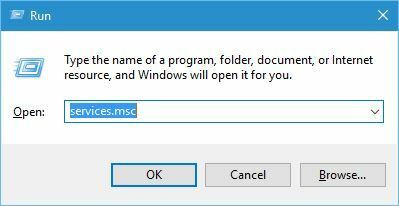
- Kapan Jasa jendela terbuka, temukan pembaruan Windows layanan, klik kanan dan pilih Berhenti.
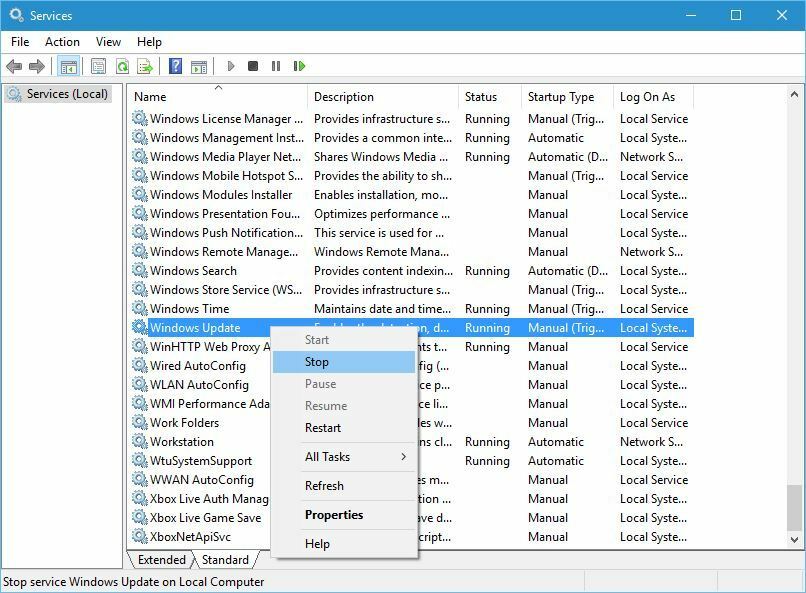
- Jangan tutup jendela Layanan. tekan Tombol Windows + S dan masuk Pembersihan disk. Pilih Pembersihan disk dari menu.
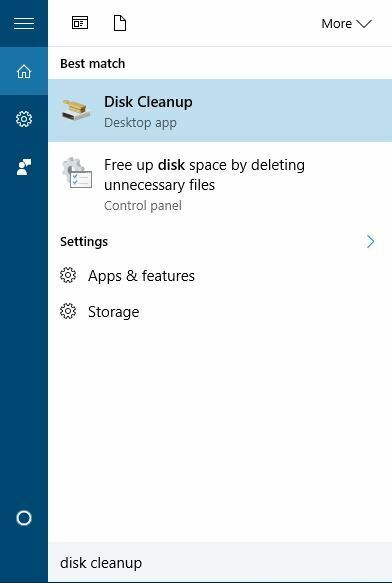
- Pilih default Anda partisi, dalam kasus kami ini C, dan klik BAIK.
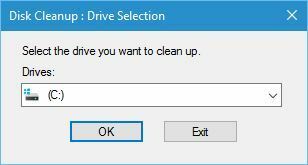
- Tunggu sampai Pembersihan disk memindai drive C Anda.
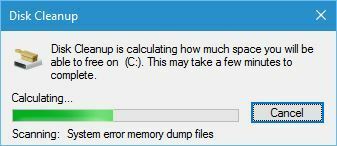
- Pilih jenis file yang ingin Anda hapus. Dalam kasus kami, kami memilih semua jenis file.
- Setelah selesai, klik baik tombol untuk membersihkan file.
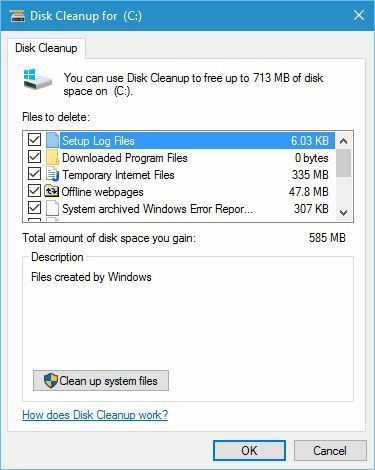
- Setelah proses pembersihan selesai, kembali ke Jasa jendela, klik kanan pembaruan Windows layanan dan pilih Memungkinkan dari menu.
- Coba unduh lagi pembaruan terbaru.
Solusi 13 – Instal versi terbaru Windows Essentials
Terkadang kesalahan ini dapat disebabkan oleh aplikasi lain, terutama jika Anda memiliki Windows Essentials diinstal. Untuk memperbaiki masalah ini, Anda disarankan untuk menghapus Windows Essentials dari PC Anda dan menginstal versi terbaru.
Solusi 14 – Hapus instalan pembaruan Windows terbaru
Ada juga kemungkinan bahwa beberapa Pembaruan Windows benar-benar mengganggu Store. Jika Anda menduga itu masalahnya, lanjutkan dan hapus pembaruan yang merepotkan. Berikut cara melakukannya:
- tekan Tombol Windows + I untuk membuka aplikasi Pengaturan.
- sekali Aplikasi pengaturan terbuka, navigasikan ke Perbarui & keamanan bagian.
- Pergi ke pembaruan Windows tab dan klik Perbarui riwayat.
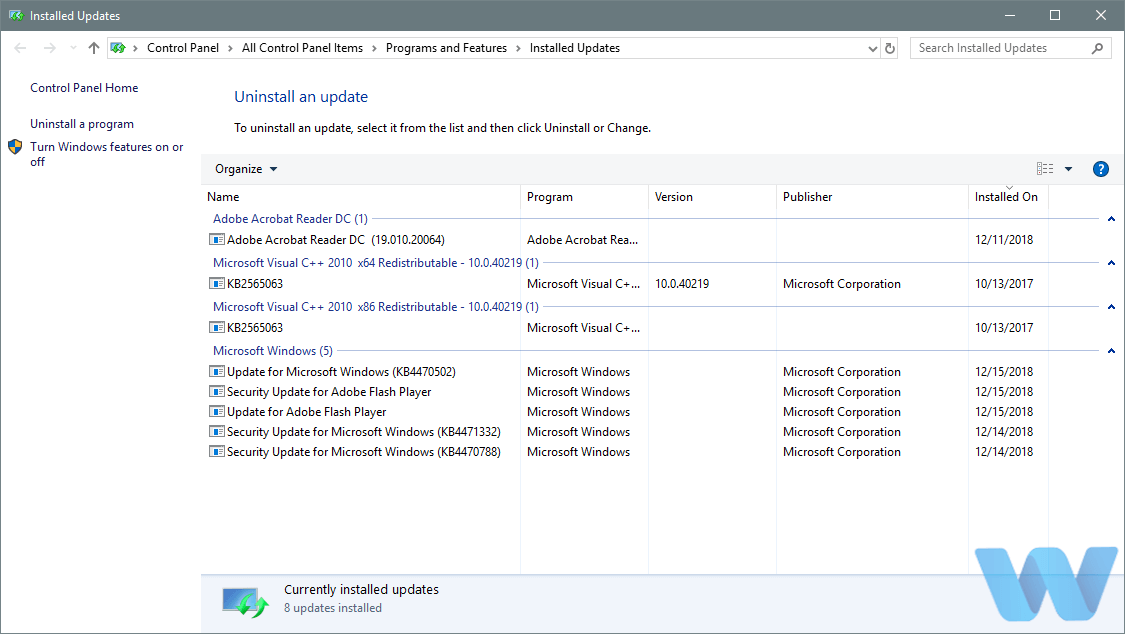
- Klik Copot pemasangan pembaruan.
- Daftar pembaruan yang diinstal sekarang akan muncul. Pilih pembaruan bermasalah yang ingin Anda hapus dan klik Copot pemasangan tombol.
- Setelah menghapus pembaruan, restart PC Anda.
Solusi 15 – Jalankan pemecah masalah Pembaruan
Windows 10 juga dilengkapi alat pemecahan masalah sendiri. Alat ini dapat digunakan untuk menangani segala macam masalah, termasuk masalah dengan aplikasi Windows Store dan Store itu sendiri. Jadi, jika tidak ada solusi sebelumnya yang menyelesaikan masalah, coba jalankan pemecah masalah.
Berikut cara menjalankan pemecah masalah Windows 10:
- Buka Aplikasi pengaturan dan pergi ke Pembaruan & Keamanan bagian.
- Pilih Memecahkan masalah dari menu di sebelah kiri.
- Pilih Aplikasi Toko Windows dari panel kanan dan klik Jalankan pemecah masalah.

- Ikuti petunjuk di layar untuk menyelesaikan pemecah masalah.
Solusi 16 – Jalankan DISM
Dan akhirnya, jika tidak ada solusi sebelumnya yang menyelesaikan masalah, mari kita terapkan kembali citra sistem menggunakan alat DISM (Deployment Image Servicing and Management). Mudah-mudahan, alat ini akan menyelesaikan masalah untuk selamanya.
Kami akan memandu Anda melalui standar dan prosedur yang menggunakan media instalasi di bawah ini:
- Cara standar
- Klik kanan Mulai dan buka Command Prompt (Admin).
- Rekatkan perintah berikut dan tekan Enter:
- DISM /Online /Cleanup-Image /RestoreHealth
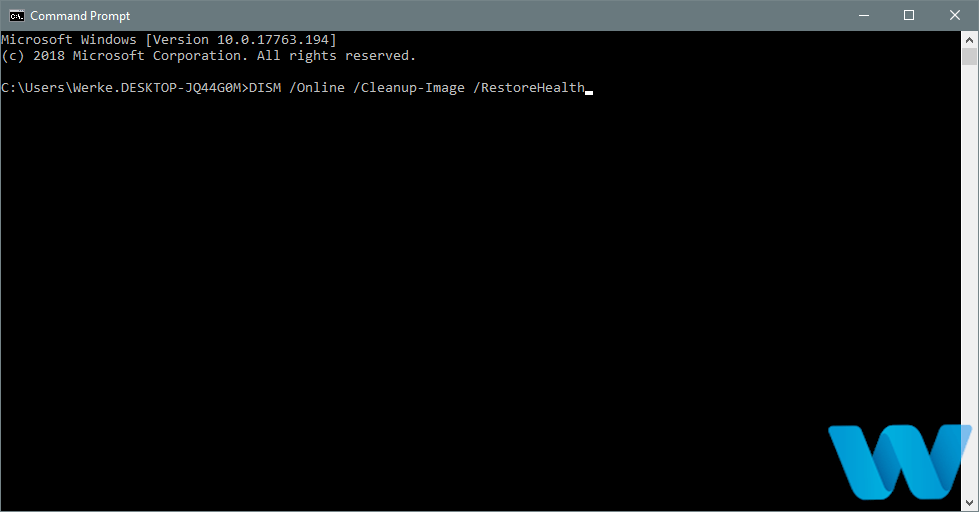
- DISM /Online /Cleanup-Image /RestoreHealth
- Tunggu hingga pemindaian selesai.
- Nyalakan kembali komputer Anda dan coba perbarui lagi.
- Dengan media instalasi Windows
- Masukkan media instalasi Windows Anda.
- Klik kanan menu Start dan, dari menu, pilih Command Prompt (Admin).
- Di baris perintah, ketik perintah berikut dan tekan Enter setelah masing-masing:
- dism /online /cleanup-image /scanhealth
- dism /online /cleanup-image /restorehealth
- Sekarang, ketik perintah berikut dan tekan Enter:
- DISM /Online /Cleanup-Image /RestoreHealth /sumber: WIM: X: SumberInstall.wim: 1 /LimitAccess
- Pastikan untuk mengubah X nilai dengan huruf drive yang dipasang dengan instalasi Windows 10.
- Setelah prosedur selesai, restart komputer Anda.
Kesalahan 0x80010108 dapat menyebabkan masalah saat memperbarui aplikasi Windows Store, tetapi terkadang juga dapat memengaruhi aplikasi lain. Kesalahan ini bisa merepotkan, tetapi kami harap Anda memperbaikinya dengan menggunakan salah satu solusi dari artikel ini.
BACA JUGA:
- Perbaiki: Kesalahan 0x80240fff memblokir pembaruan Windows 10
- Perbaiki: Pembaruan Windows Defender gagal, kode kesalahan 0x80070643
- Fix: Windows 10 build terbaru gagal dipasang karena kesalahan 0x8020000f
- MEMPERBAIKI: Kesalahan 0x80246007 saat mengunduh build Windows 10
- Perbaiki: Perbarui Kesalahan 0x80245006 di Windows 10
 Masih mengalami masalah?Perbaiki dengan alat ini:
Masih mengalami masalah?Perbaiki dengan alat ini:
- Unduh Alat Perbaikan PC ini dinilai Hebat di TrustPilot.com (unduh dimulai di halaman ini).
- Klik Mulai Pindai untuk menemukan masalah Windows yang dapat menyebabkan masalah PC.
- Klik Perbaiki Semua untuk memperbaiki masalah dengan Teknologi yang Dipatenkan (Diskon Eksklusif untuk pembaca kami).
Restoro telah diunduh oleh 0 pembaca bulan ini.